Sådan konfigureres Bitmoji og Snapchat

Hvis du har brugt Snapchat, har du sikkert bemærket, at nogle af dine venner har et tegneserieprofilbillede, som de også kan indeholde i forskellige Snaps. Dette er en "Bitmoji". Lad os se på, hvordan du sætter en op til brug med Snapchat.
For at dette skal fungere, skal du have Bitmoji-appen installeret på din telefon samt Snapchat. Den er tilgængelig i iPhone App Store og Google Play Butik.
Åbn Snapchat og tryk på ikonet øverst til venstre på skærmen for at komme til siden Indstillinger, og tryk derefter på Tilføj Bitmoji.

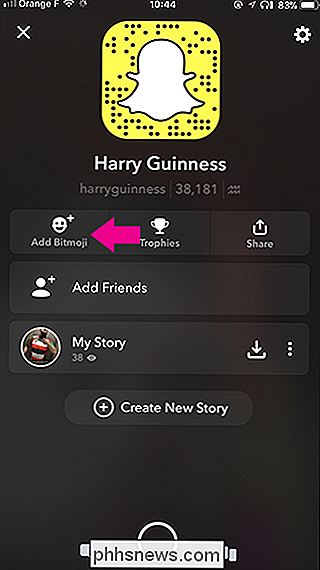
Tryk på Opret Bitmoji. Hvis du har installeret Bitmoji-appen allerede, åbnes den; Ellers vil du blive taget til App Store eller Google Play Butik for at downloade den. Tryk derefter på Opret med Snapchat eller log ind med en eksisterende Bitmoji-konto.
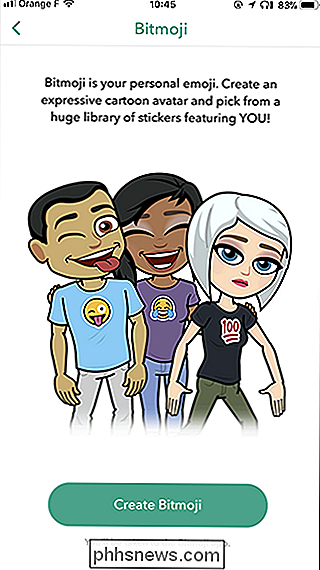
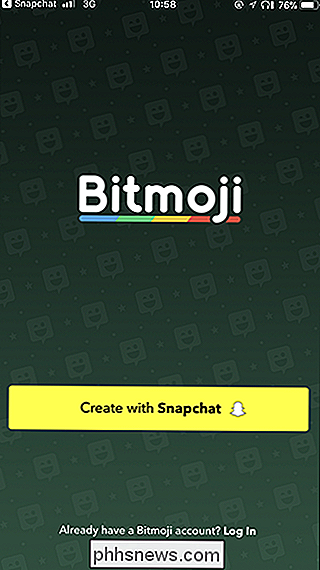
Nu er det tid til at begynde at oprette din Bitmoji-avatar. Vælg om du vil se ud som mand eller kvinde. Du bliver spurgt, om du vil tage en selvtillid til at sammenligne dig selv.
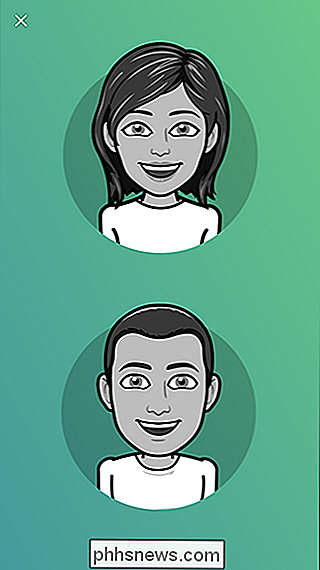
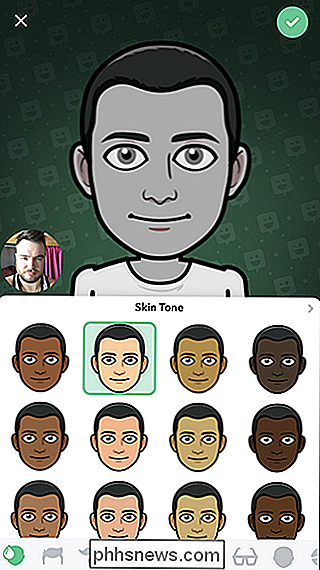
Arbejd gennem alle tilpasningsmuligheder - der er millioner af mulige kombinationer - og du bør kunne skabe en rimelig tilnærmelse til, hvad du ser ud. Jeg synes minen ser temmelig tæt på!


Tryk på Gem Avatar efterfulgt af Agree & Connect. Dette gemmer den Bitmoji, du netop har oprettet, og linker den til din Snapchat-konto.
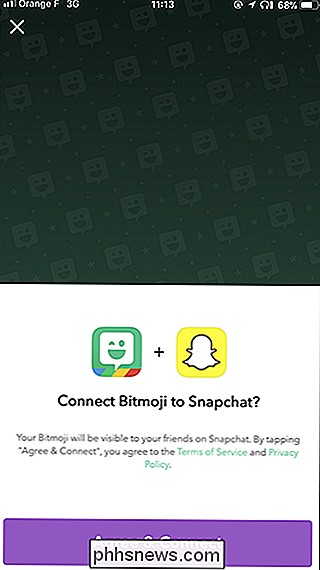
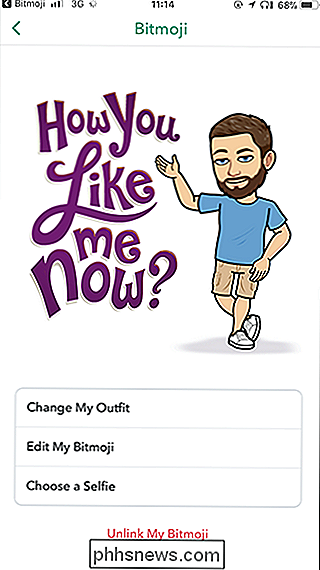
RELATED: Sådan bruger du Snapchat: Grundlæggende om at sende snaps og meddelelser
Nu er du klar til at bruge din Bitmoji i snapchat. Du får se det ske midt i din Snapcode, og dine venner vil se det på deres kontaktliste. Du kan tilføje klistermærker med din Bitmoji til dine Snaps, og hvis du, hvis du direkte sender besked til en ven, skal du bruge klistermærker, der indeholder både din Bitmojis.
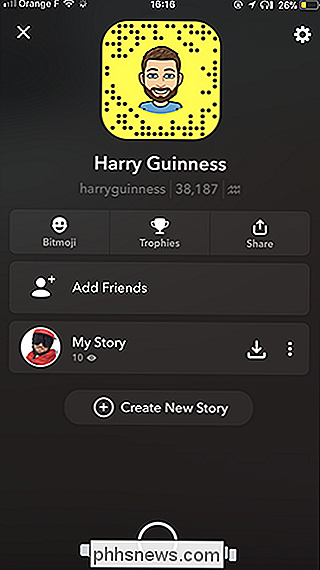

Du kan til enhver tid gå ind og redigere din Bitmoji avatar, enten fra Snapchat eller Bitmoji-appen

Sådan slettes din Dropbox Cache i Windows, MacOS og Linux
Når du sletter følsomme filer fra din Dropbox-konto, tror du måske, at du har slettet dem permanent. Filerne forbliver imidlertid i en skjult cache-mappe på harddisken til effektivitet og nødsituationer, der ryddes automatisk hver tredje dag. Hvis du har brug for mellemrummet, kan du manuelt rydde cachen ved at slette disse filer.

Sådan får du adgang til Google Nu på enheder med Google Assistant
Google Assistant, oprindeligt en Pixel-eksklusiv funktion, har nu fundet vej til stort set alle Android-enheder. Som følge heraf er det sværere at faktisk komme til Nu, da standardhandlingen er blevet kapret af assistent. RELATERET: Sådan tilpasser du din Google Assistant Daily Briefing Hvis du er noget som mig, dog , du bruger stadig Google Nu meget .



